
教程开始:
====================================================================
首先打开我们的CentOS:
打开终端 输入ifconfig 获取CentOS的IP:
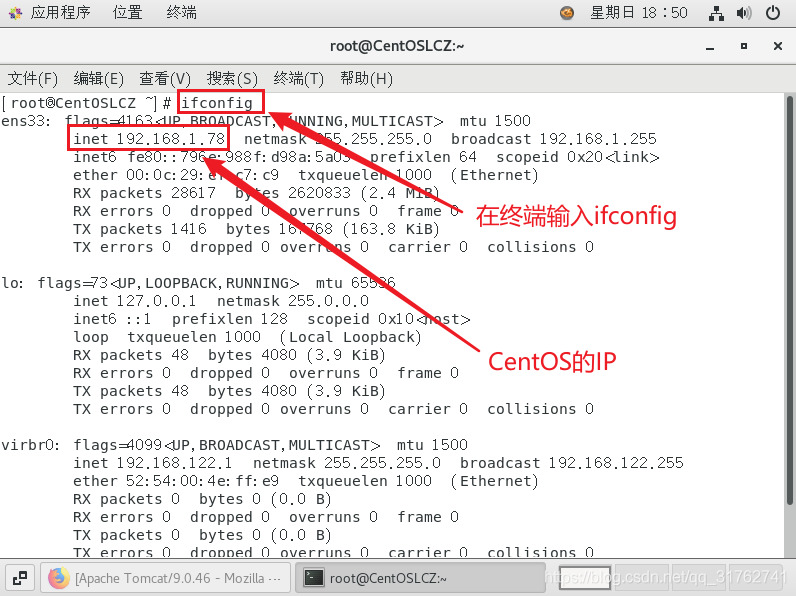
使用Xshell连接CentOS:
输入用户名:
输入密码:
连接成功:
打开Xftp:
左边本机的目录,右边CentOS的目录:
找到tomcat文件,设置好要传输的目录:
将tomcat传输到CentOS上:
打开Xshell *** 作CentOS解压Tomcat:
解压完毕:
进入Tomcat解压后的目录:
进入tomcat启动脚本的目录:
运行tomcat:
tomcat启动成功:
打开CentOS的火狐浏览器测试:
加载成功:
在Windows的浏览器测试:
先获取IP:
然后用CentOS的IP加上:8080进行访问:
首先使用cmd对IP地址ping测试:
打开浏览器测试:
因为8080端口未开放所以在本机访问不到:
打开终端输入以下命令:
永久开放8080端口:
firewall-cmd --permanent --add-port=8080/tcp
欢迎分享,转载请注明来源:内存溢出

 微信扫一扫
微信扫一扫
 支付宝扫一扫
支付宝扫一扫
评论列表(0条)